Comment effacer votre appareil iOS après un trop grand nombre de tentatives de code d'accès infructueuses

Lorsque quelqu'un essaie d'accéder à votre iPhone ou à votre iPad en devinant le code d'authentification, celui-ci est initialement verrouillé, ce qui augmente chaque intervalle à chaque tentative infructueuse. Vous pouvez cependant le configurer pour qu’il efface complètement votre appareil après 10 tentatives infructueuses..
Voici une situation que nous pouvons tous imaginer se produire. Supposons que vous laissiez votre iPhone à l'arrière d'un taxi ou qu'il tombe de votre poche lorsque vous êtes assis sur un banc de parc. Quelqu'un avec des scrupules discutables le trouve et essaie de deviner le code.
Tout d’abord, si vous avez activé un code à six chiffres, il y a un million de combinaisons possibles (106= 1 000 000). Bien sûr, si vous utilisez un ordinateur pour attaquer ce mot de passe par force brute, il le mettra rapidement. Heureusement, iOS utilise des retards dans lesquels l'appareil se verrouille lui-même après un trop grand nombre de tentatives de code d'accès infructueuses..
Par exemple, si vous faites 5 tentatives infructueuses, votre iPhone sera verrouillé pendant 1 minute, 6 tentatives le verrouillent pendant 5 minutes, 7 le verrouillera pendant 15 minutes et tout dépassement de cette valeur le verrouillera pendant 1 heure..
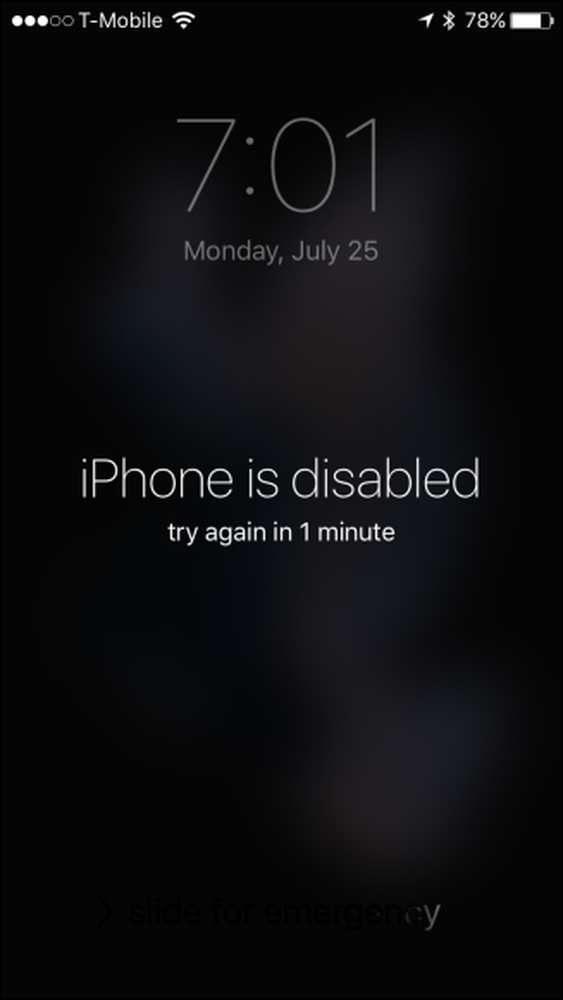
Cela suffirait peut-être à dissuader les voleurs de données occasionnels, mais il y a toujours une chance que quelqu'un ait de la chance et le devine avec quelques autres suppositions. C'est pourquoi vous devriez essayer d'utiliser un nombre aléatoire ou difficile à deviner. Ne vous contentez pas de quelque chose comme 1-1-1-1-1-1 ou 1-2-3-4-5-6.
Cet appareil est configuré pour s'autodétruire.
Il existe une autre option: vous pouvez effacer complètement votre iPhone ou votre iPad après 10 tentatives infructueuses. (Assurez-vous cependant de conserver des sauvegardes si vous activez cette option.)
Cette option est désactivée par défaut. Pour l'activer, ouvrez d'abord les Paramètres, puis touchez «Touch ID & Passcode»..

Vous devrez entrer votre code pour accéder à ces paramètres..

Faites défiler l'écran vers le bas des paramètres Touch ID & Passcode et appuyez sur «Effacer les données» pour activer la fonction d'autodestruction.

Il est conseillé de faire de fréquentes sauvegardes locales de vos données avec iTunes après l'activation de cette option. Dans le cas contraire, si votre téléphone est effacé, vos données disparaîtront à jamais. De plus, si vous souhaitez oublier votre mot de passe, essayez d’utiliser un code alphanumérique personnalisé..
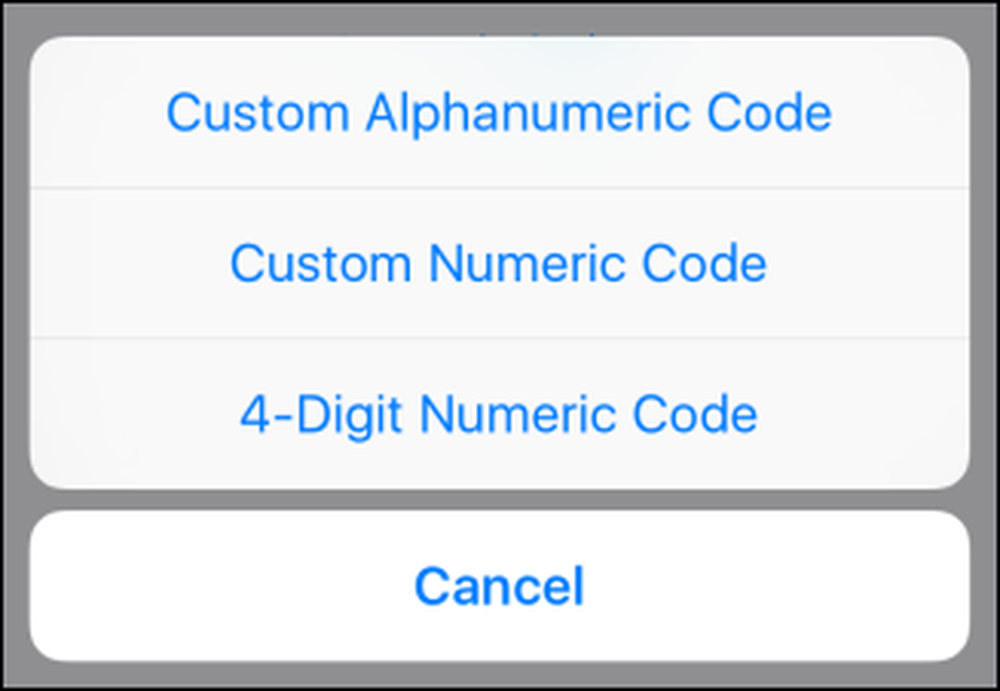
C'est probablement une bonne idée que vous enregistriez d'abord votre code secret avant d'activer l'option d'effacement des données, ou que vous le désactiviez temporairement chaque fois que vous changiez votre code secret..
La dernière chose que vous voulez faire est de penser que vous protégez le contenu précieux de votre appareil, pour vous rendre compte que même vous ne pouvez y accéder. Si vous oubliez votre mot de passe, ne vous inquiétez pas, nous sommes là pour vous.




